Ошибка драйвера CSR8510 A10 недоступна в Windows 10
Если вы используете ключ Bluetooth 4.0 на своем ПК, у вас может быть драйвер (Driver)CSR8510 A10 . Это один из самых универсальных драйверов, поскольку он позволяет вашему ПК подключаться к широкому спектру устройств, таких как смартфоны, динамики, гарнитуры и т. д. CSR8510 A10 , разработанный компанией (CSR8510 A10)Qualcomm Technologies Internation ltd, напрямую относится к устройствам HID USB .
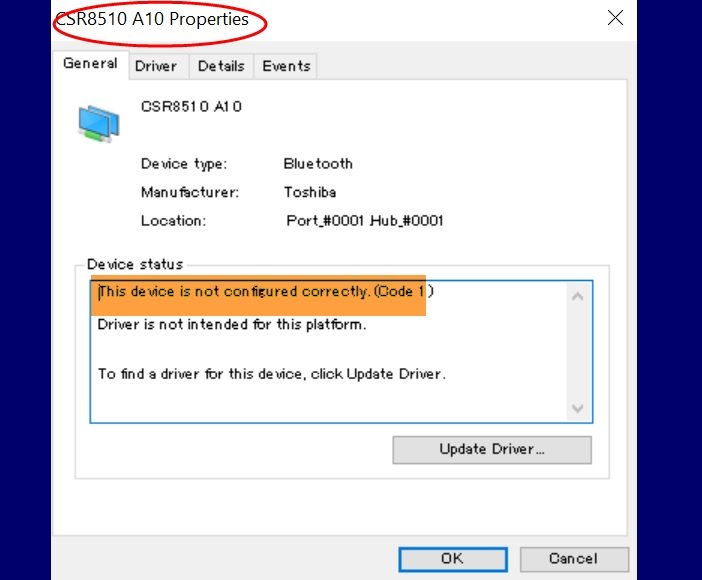
По словам многих пользователей Windows , ключ Bluetooth не подключается к их ПК. Когда они попытались провести расследование, они обнаружили, что диспетчер устройств(Device Manager) говорит, что драйвер CSR8510 A10(CSR8510 A10 Driver) недоступен. Если вы один из них, то эта статья для вас, так как мы рассмотрим все возможные исправления для устранения этой ошибки.
Проблема с этим драйвером заключается в том, что вы не можете просто удалить и переустановить драйвер, как мы это делаем в большинстве случаев, потому что производитель прекратил выпуск этого драйвера(manufacturer has discontinued this driver) . Следовательно, вам необходимо обновить его по общему методу обновления драйвера.
Драйвер CSR8510 A10 недоступен
Прежде чем рассматривать какие-либо из упомянутых исправлений, вам необходимо отключить и снова подключить ключ. Если проблема не устранена, вы можете следовать приведенным решениям. Вот что вы можете сделать, чтобы исправить ошибку «Драйвер CSR8510 A10(CSR8510 A10 Driver) недоступен» в Windows 10 .
- Откат драйвера
- Обновить драйвер
Прежде чем двигаться вперед, вам нужно убедиться, что вы выполняете следующие решения в указанном порядке. Итак, поговорим о них подробнее.
1] Откат драйвера
Если вы начали сталкиваться с этой проблемой после обновления драйвера, вам необходимо понизить его версию, чтобы устранить проблему. Для этого выполните следующие действия:
- Запустите Диспетчер устройств(Device Manager) Win Win + X > Device Manager .
- Разверните Bluetooth , щелкните правой кнопкой мыши драйвер CSR8510 A10 и выберите « Свойства ».(Properties)
- Перейдите на вкладку « Драйвер(Driver) » и нажмите « Откатить драйвер»(Roll Back Driver) .
Если этот параметр неактивен, это означает, что ваш драйвер не обновлен, и его обновление может решить проблему.
2] Обновить драйвер
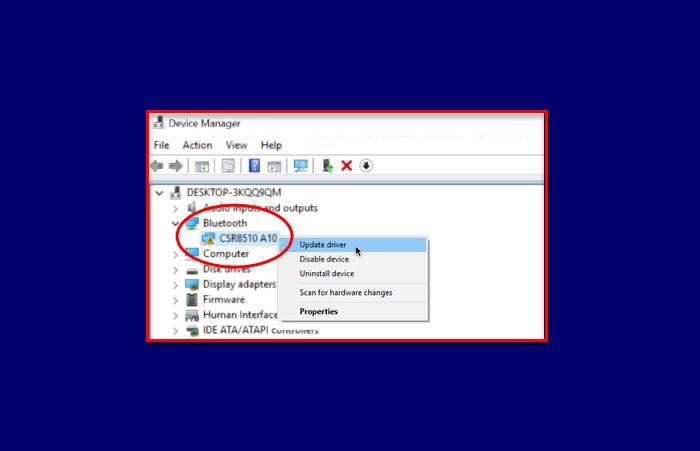
Обновление драйвера CSR8510 A10 может решить проблему в большинстве случаев. Итак, мы собираемся решить проблему, обновив драйвер CSR8510 A10 . Для этого выполните следующие действия:
- Запустите Диспетчер устройств(Device Manager) Win Win + X > Device Manager .
- Разверните Bluetooth , щелкните правой кнопкой мыши драйвер CSR8510 A10 и выберите Обновить драйвер(Update driver) .
- Теперь выберите Автоматический поиск обновленного программного обеспечения драйвера,(Search automatically for updated driver software) чтобы позволить Windows искать в Интернете обновленный драйвер.
Наконец, перезагрузите компьютер и посмотрите, сохраняется ли проблема. Вы даже можете использовать стороннее приложение для обновления драйвера.(third-party application to update the driver.)
Надеюсь, это помогло вам исправить ошибку « Драйвер CSR8510 A10(CSR8510 A10 Driver) недоступен» в Windows 10 .
Связанный: (Related: )Как обновить драйверы Bluetooth.(How to update Bluetooth drivers.)
Related posts
Исправить ошибку драйвера Bluetooth в Windows 10
Как отключить Automatic Driver Updates в Windows 10
Install Realtek HD Audio Driver Failure, Error OxC0000374 на Windows 10
Block Driver Updates через Windows Quality Update в Windows 10
Best External Bluetooth Адаптеры для компьютеров Windows 10
Как исправить BSOD из-за сбоя состояния питания драйвера в Windows 10
Как исправить зависание потока в BSOD драйвера устройства в Windows 10
Как удалить или удалить Driver Tonic от Windows 10
Fix Wacom Tablet Driver не Found в Windows 10
Fix Option, чтобы повернуть Bluetooth ON или OFF отсутствует из Windows 10
Отправляйте файлы со смартфона Android на Windows 10 с помощью Bluetooth
4 Ways для обновления Graphics Drivers в Windows 10
Fix Driver Power State Failure в Windows 10
Как обновить драйверы сетевого адаптера в Windows 10
Fix Bluetooth не включится в Windows 10
Как удалить и переустановить драйверы в Windows 10
Как Fix Bluetooth Проблемы в Windows 10
Как получать файлы по Bluetooth и как их найти в Windows 10 Mobile
Fix ASUS Smart Gesture Touchpad не работает на Windows 10
Как Backup and Restore Device Drivers в Windows 10
